Váš profilový snímek na Facebooku bývá často prvním prvkem, kterého si ostatní uživatelé všimnou. Proto je důležité, aby vámi vybraný obrázek co nejlépe reprezentoval vaši individualitu a byl aktuální.
V průběhu času se může stát, že budete chtít svůj profilový snímek změnit. Někdy se dokonce můžete rozhodnout úplně odstranit jakoukoli stopu po dřívějších profilových fotografiích.
Naštěstí je odstranění nechtěných profilových obrázků celkem snadný proces. Tento text vás provede krok za krokem, jak úspěšně odstranit jakékoli nežádoucí profilové fotografie z vašeho Facebookového účtu, a to v závislosti na typu vašeho zařízení.
Jak smazat profilovou fotku na Facebooku z iPhonu
Protože značná část světové populace používá iPhony, bylo logické, že Facebook vytvořil mobilní verzi aplikace. Uživatelé tak mohou pohodlně přistupovat k mnoha funkcím, včetně odstraňování profilových snímků. Níže je popsáno, jak odstranit profilový obrázek na Facebooku na iPhonu:
- Spusťte aplikaci Facebook na vašem iPhonu.
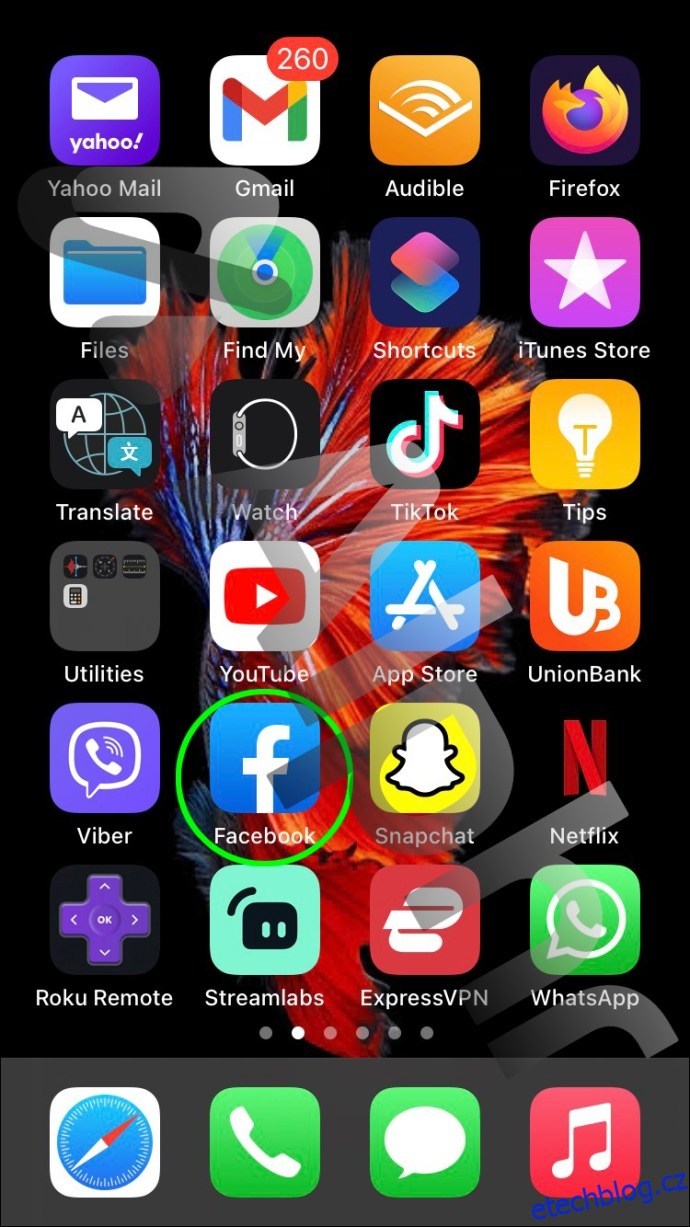
- Klikněte na ikonu tří vodorovných čar umístěnou v pravém dolním rohu obrazovky.
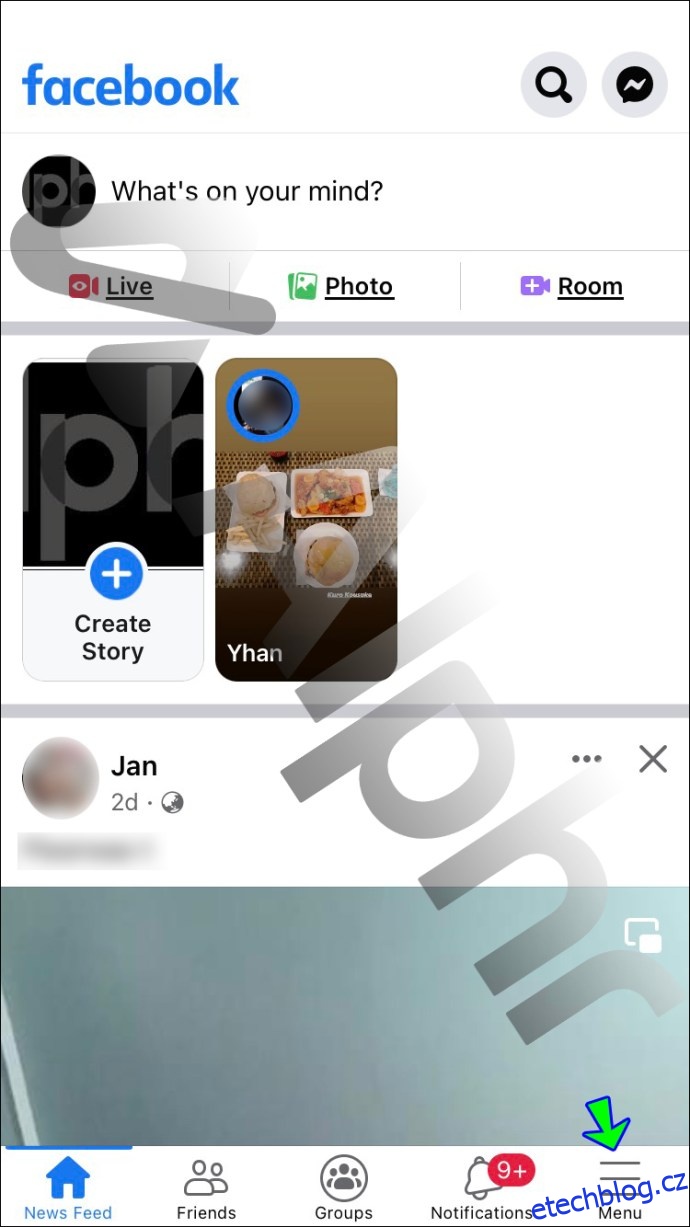
- Zvolte vaše jméno, které vás přesměruje na váš profil.
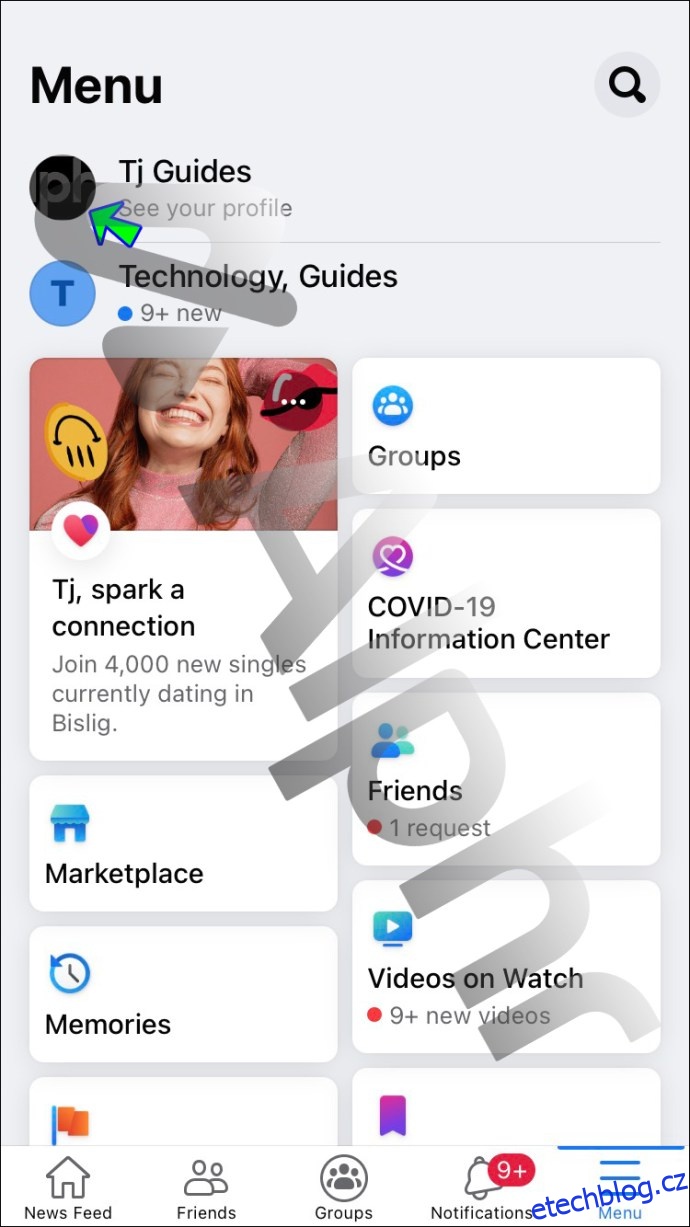
- Na vašem profilu zvolte „Fotky“ a následně „Alba“.
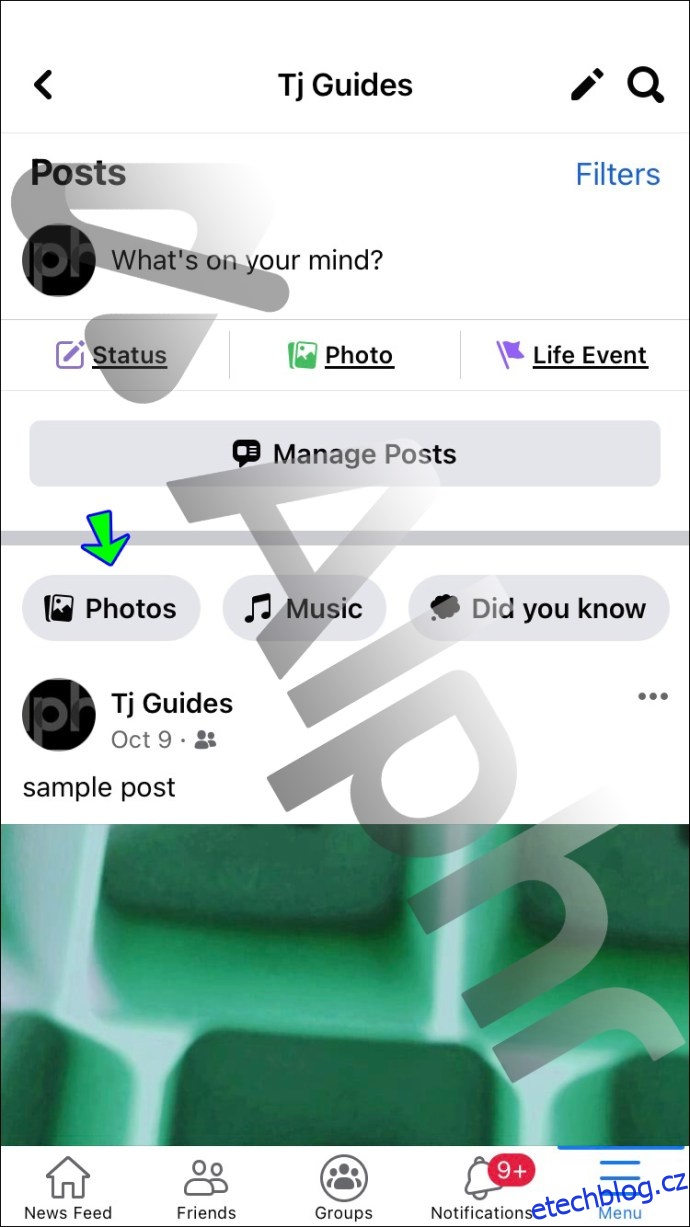
- Vyhledejte album s názvem „Profilové obrázky“.
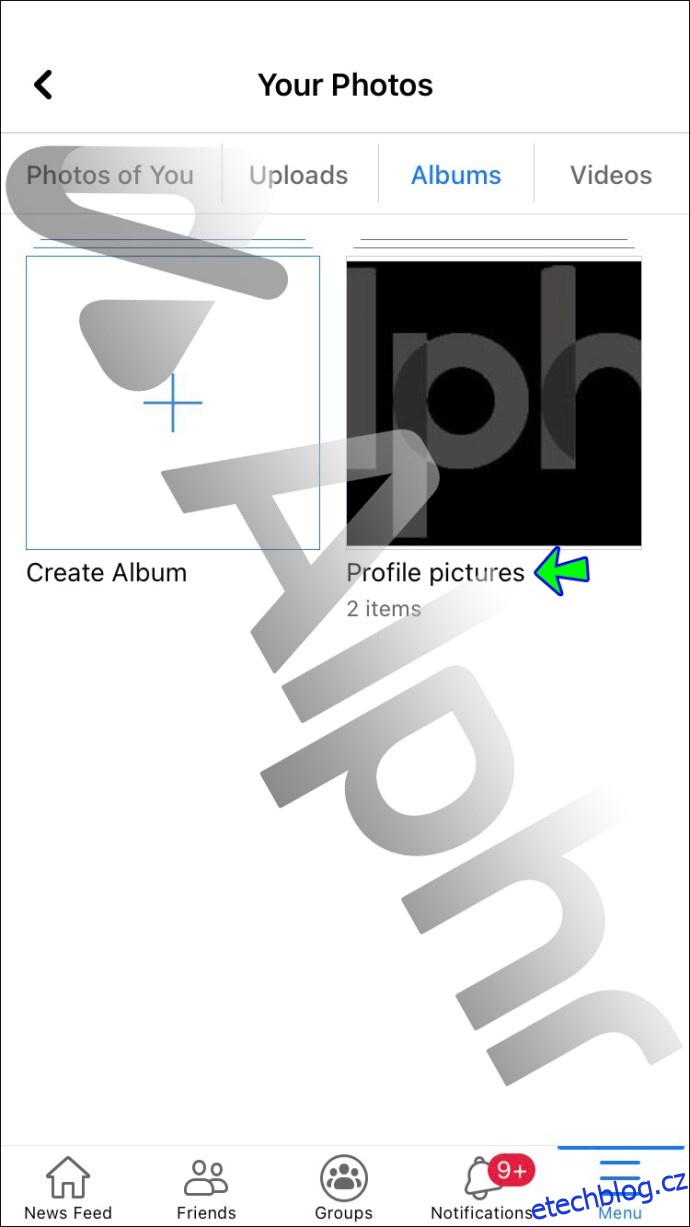
- Klikněte na fotku, kterou chcete odstranit.
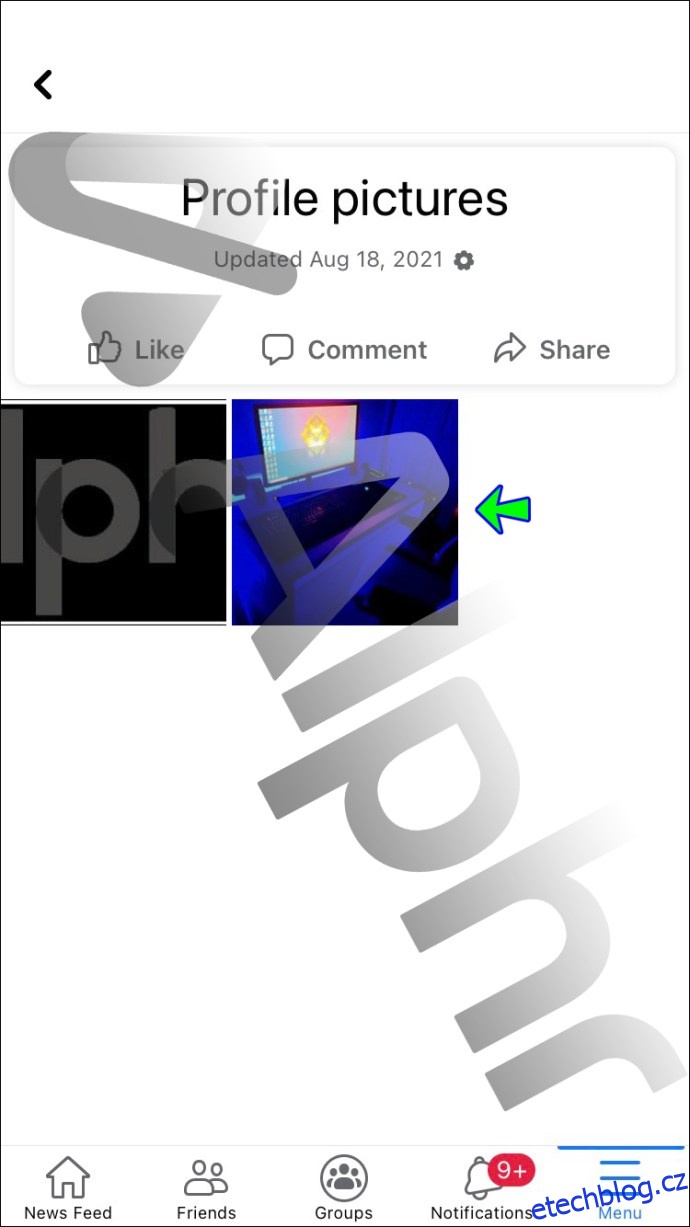
- Klikněte na ikonu tří teček v pravém horním rohu obrazovky.

- Zvolte „Smazat fotografii“ a následně potvrďte volbu „Smazat“.
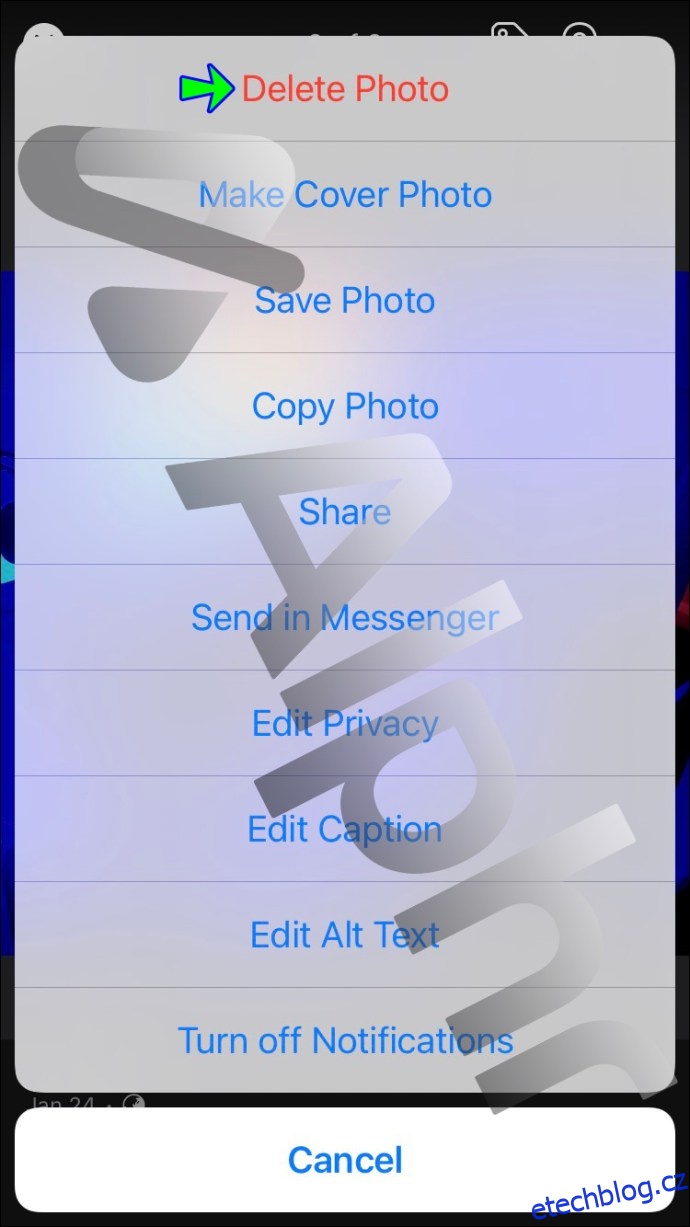
Jak smazat profilový obrázek na Facebooku na Androidu
Operační systém Android si udržuje pozici jednoho z nejrozšířenějších mobilních systémů. Velké množství uživatelů Androidu taktéž využívá Facebook a naštěstí se mohou těšit z většiny funkcí této platformy.
Následující kroky vám pomohou úspěšně odstranit profilový obrázek z vašeho zařízení Android:
- Otevřete aplikaci Facebook na vašem zařízení Android.
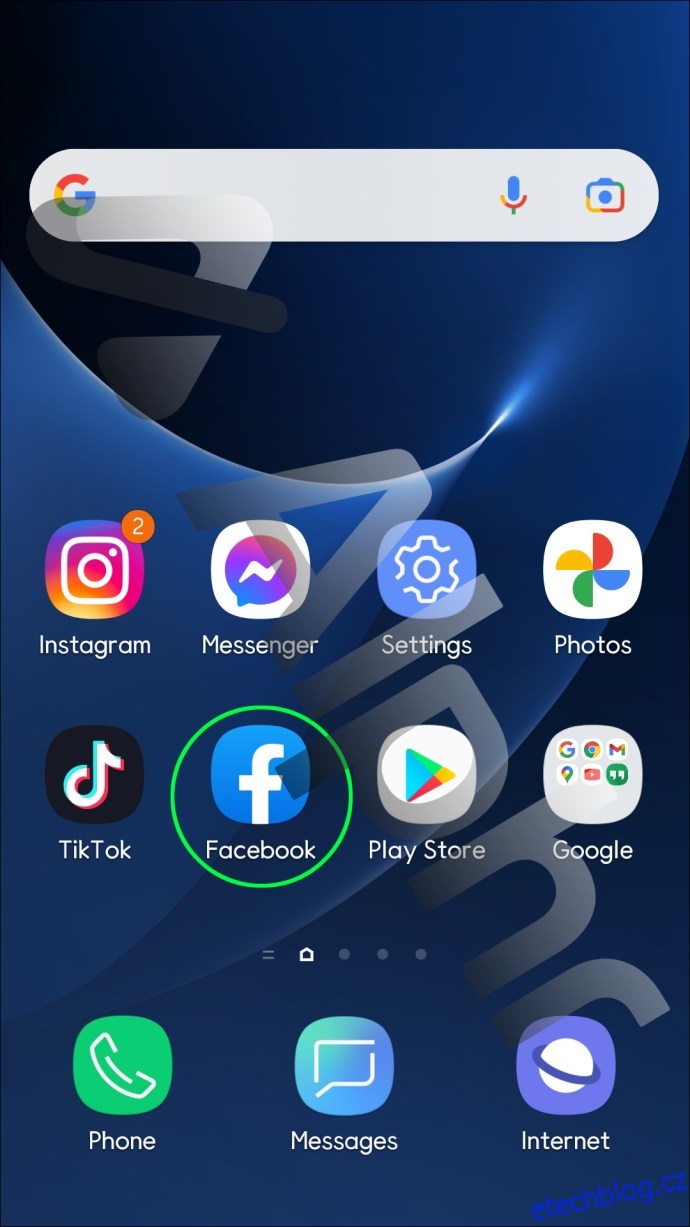
- V pravém horním rohu obrazovky najdete ikonu hamburgeru (tři vodorovné čáry). Klikněte na ni.
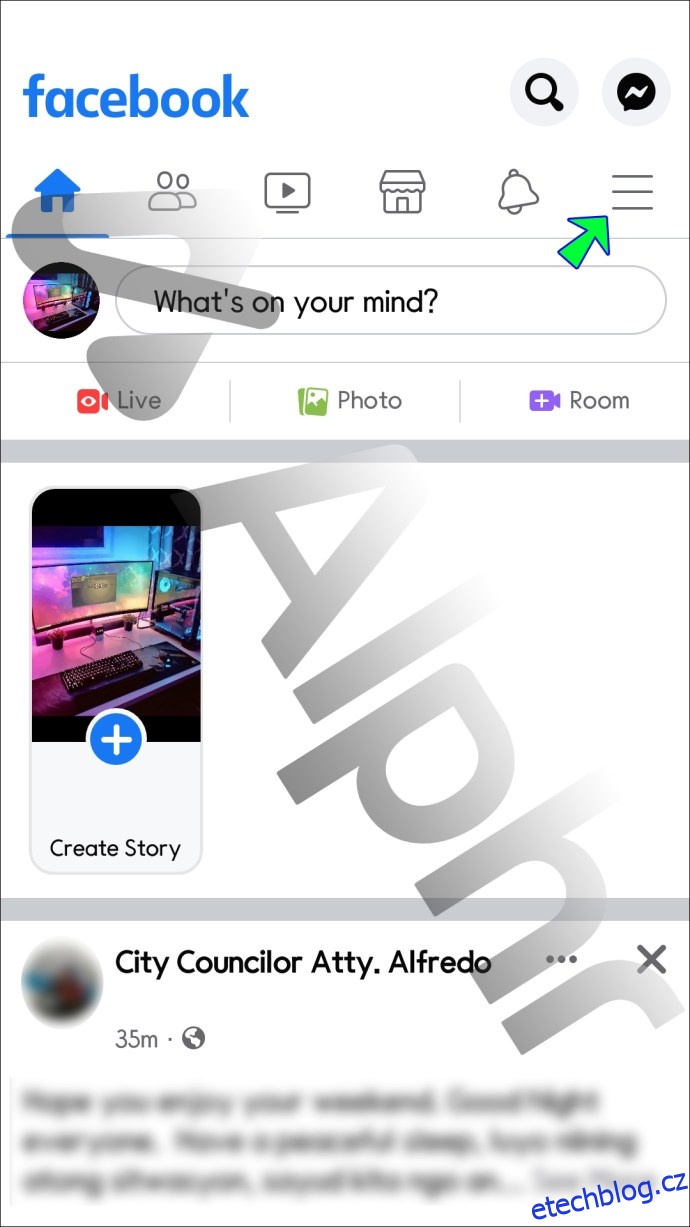
- Klikněte na vaše jméno.
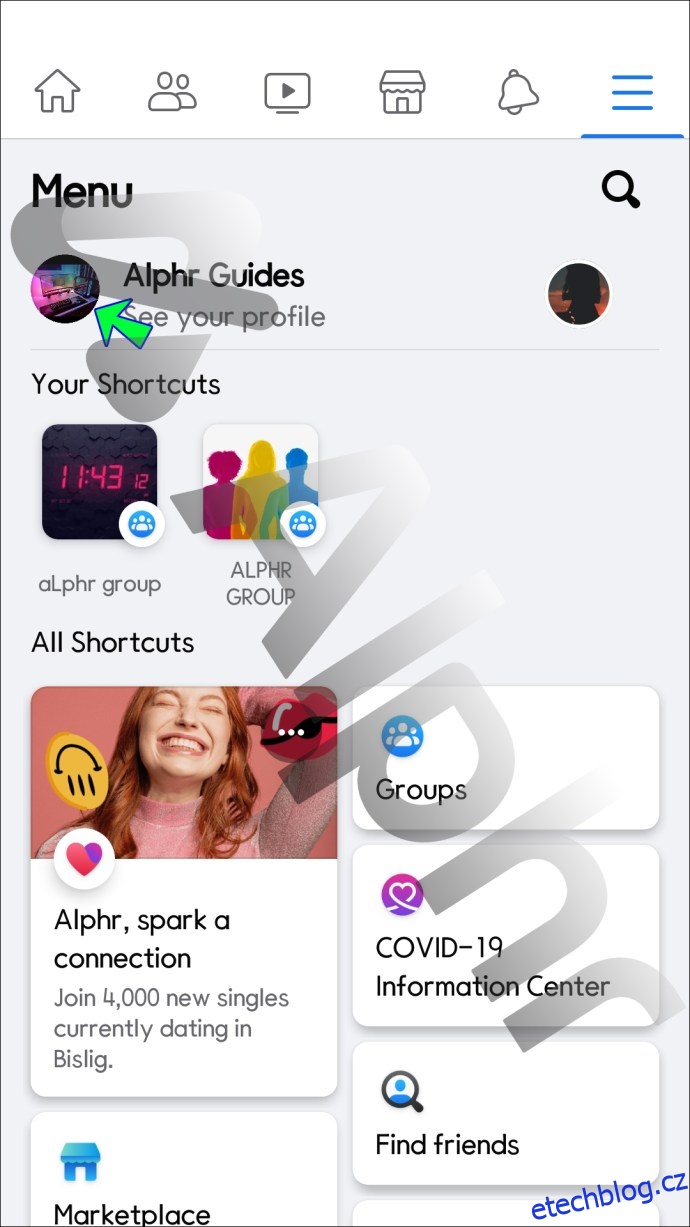
- Sjeďte dolů k položce „Fotky“ a zvolte „Alba“.
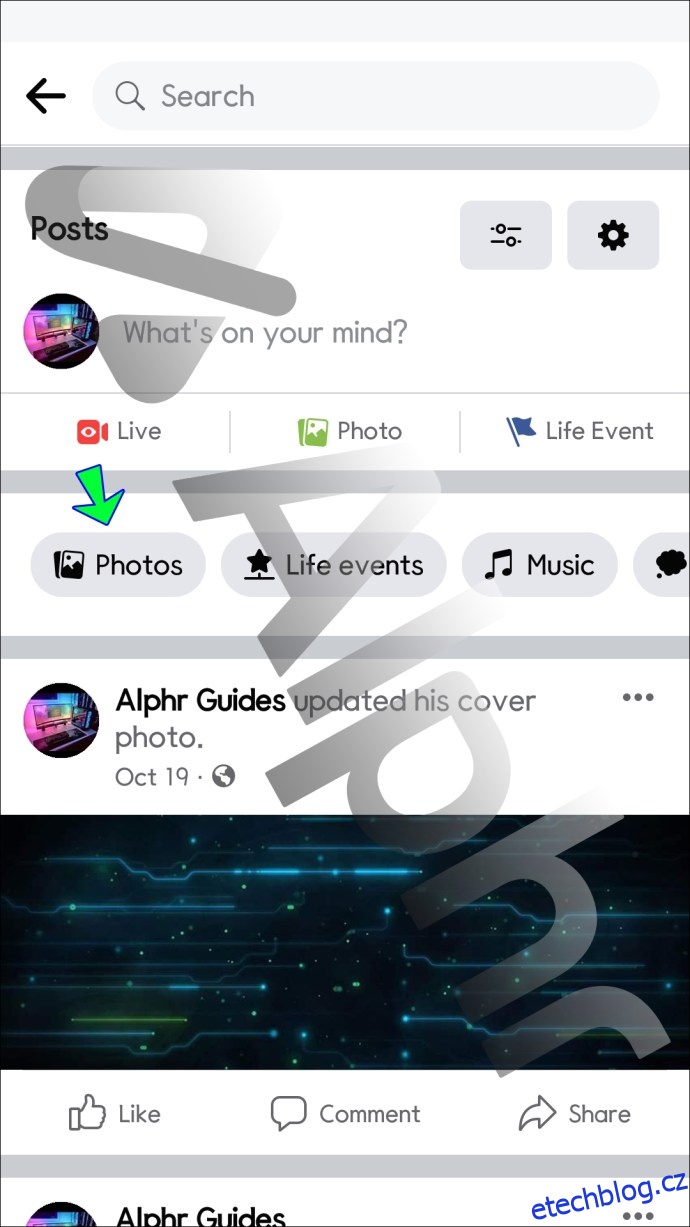
- V seznamu alb vyhledejte „Profilové obrázky“.
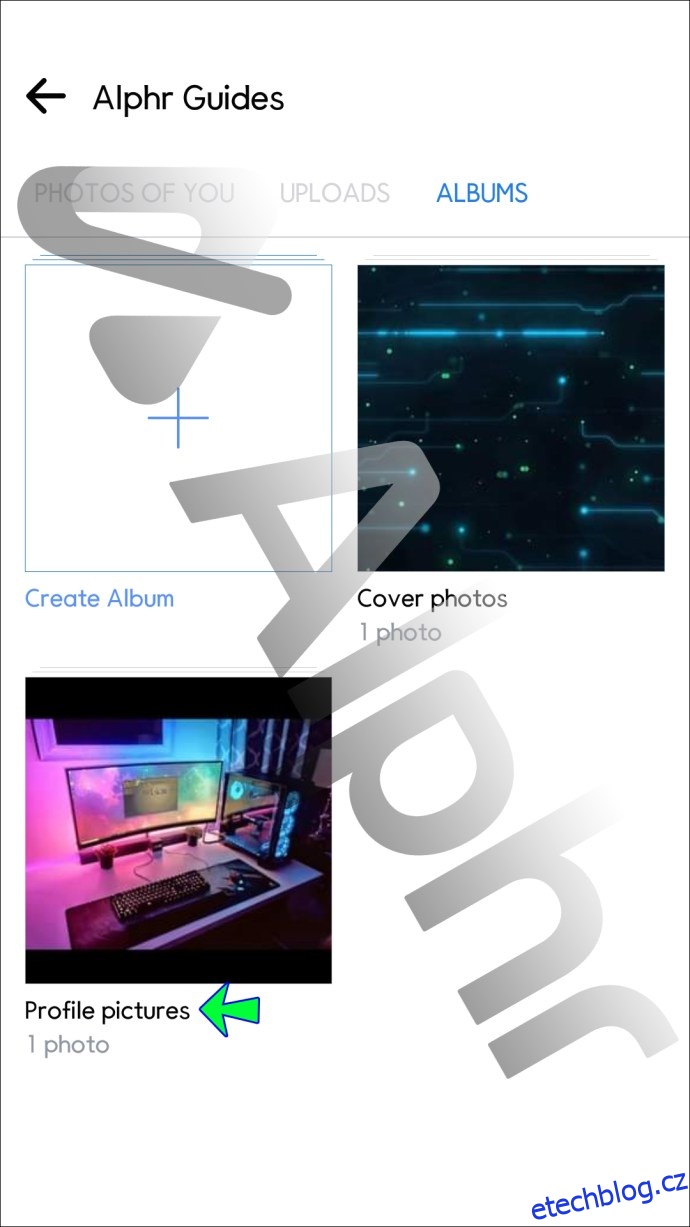
- Vyberte obrázek, který chcete odstranit.
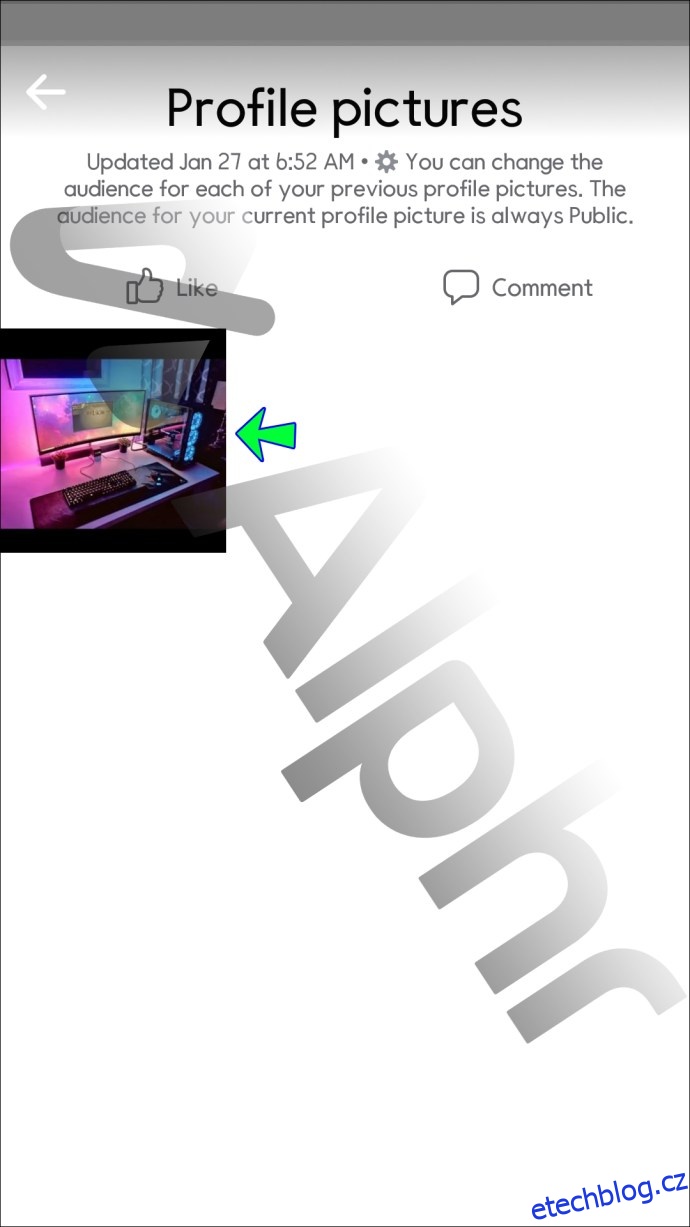
- Klikněte na tři tečky v pravém rohu.

- Zvolte „Smazat fotografii“ a potvrďte.
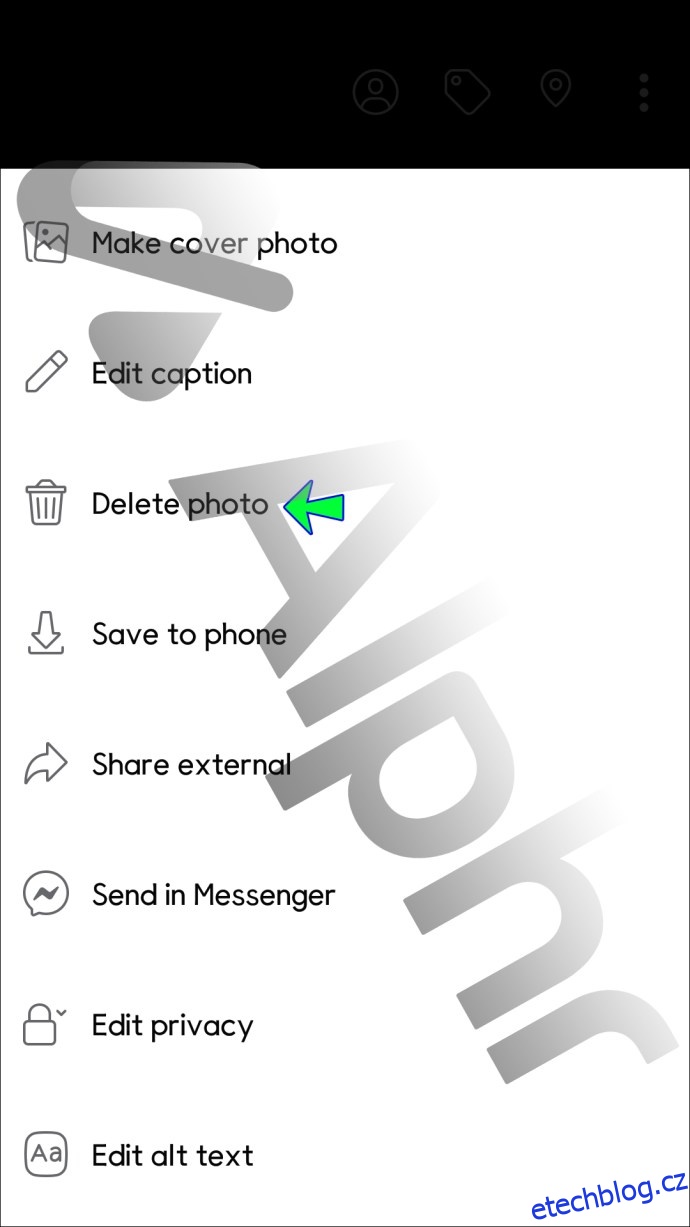
Jak odstranit profilovou fotku na Facebooku z počítače
Přestože je mobilní aplikace Facebooku stále více využívaná, mnoho uživatelů preferuje přístup k této platformě přes počítač. Následující návod vám ukáže, jak smazat profilový obrázek z vašeho Facebooku na počítači:
- Otevřete internetový prohlížeč a přejděte na webové stránky Facebooku.
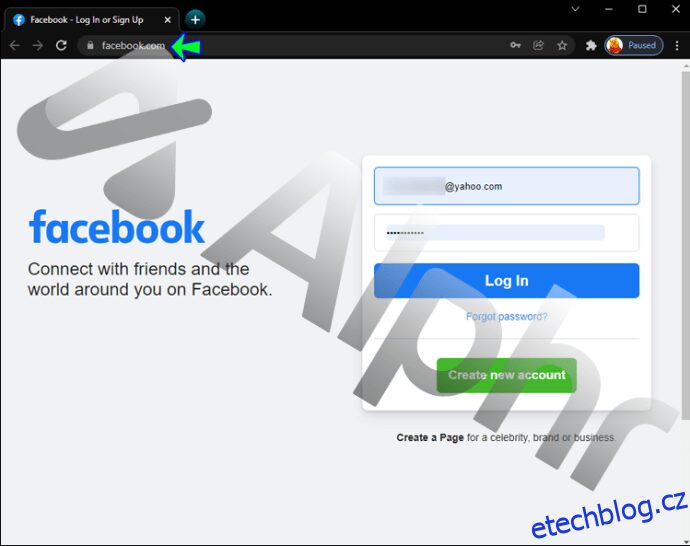
- Po přihlášení klikněte na váš profil.
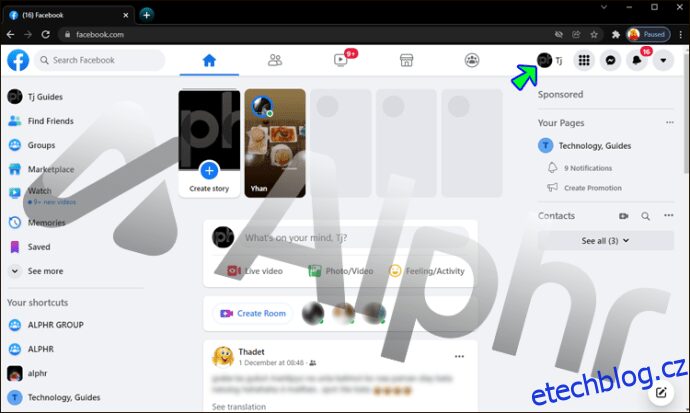
- Na svém profilu zvolte „Fotky“ a následně „Alba“.
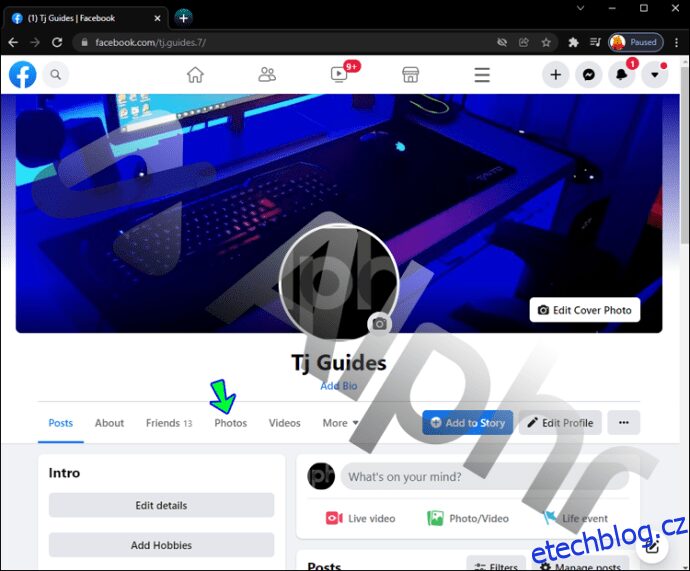
- Vyhledejte album „Profilové obrázky“.
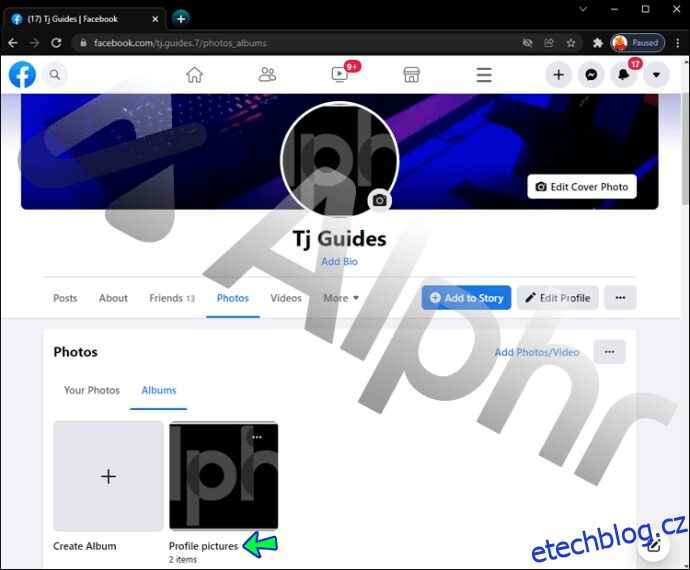
- Vyberte fotografii, kterou chcete odstranit.
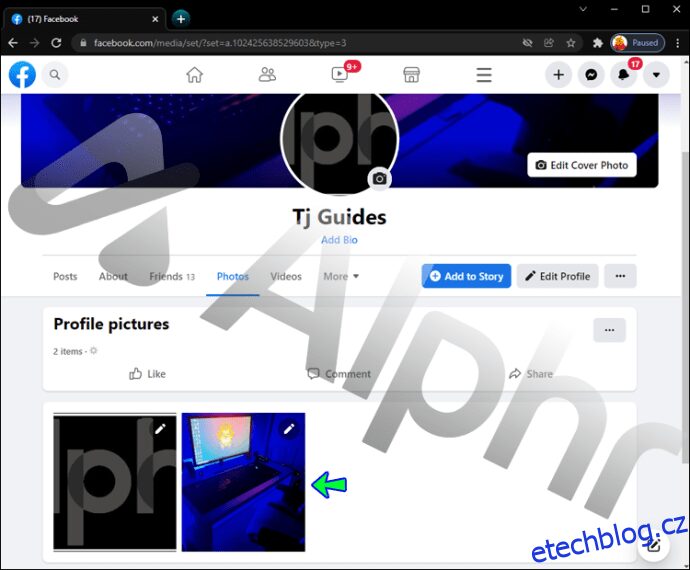
- Klikněte na ikonu tří vodorovných teček vpravo nahoře.
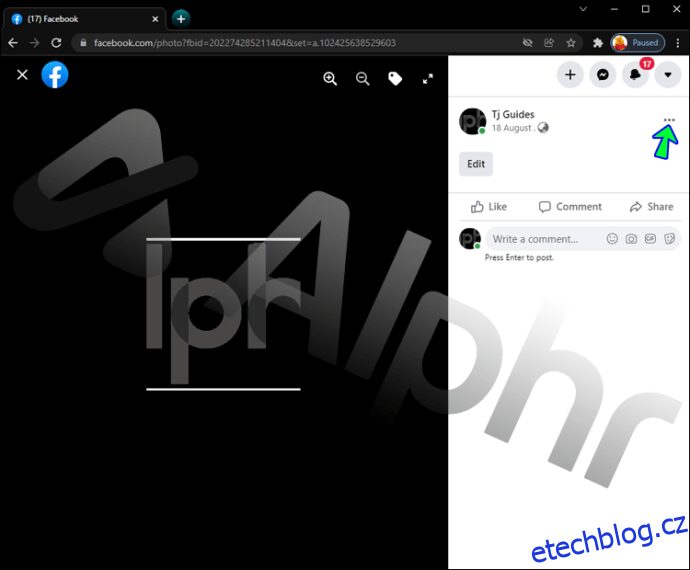
- Klikněte na „Smazat fotku“ a následně potvrďte smazání v zobrazené zprávě.
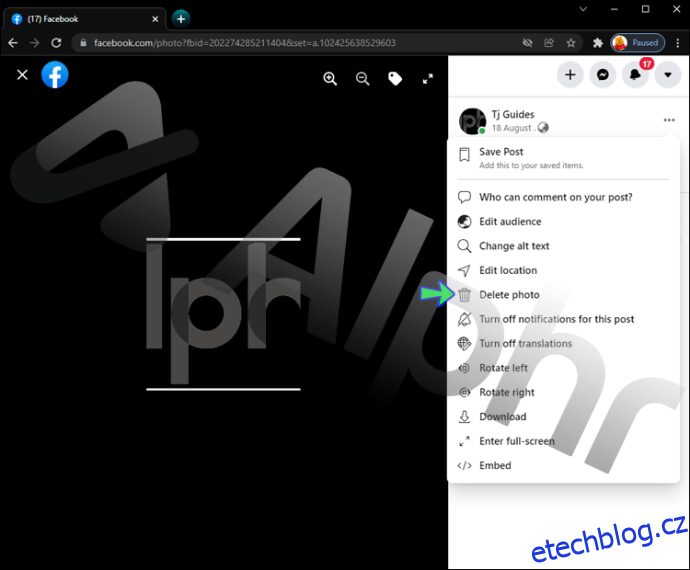
Jak smazat profilový obrázek na Facebooku z iPadu
Pokud používáte iPhone, je orientace v iPadu poměrně podobná. Zde je popis, jak smazat profilový obrázek z Facebooku na iPadu:
- Na úvodní obrazovce otevřete aplikaci Facebook.
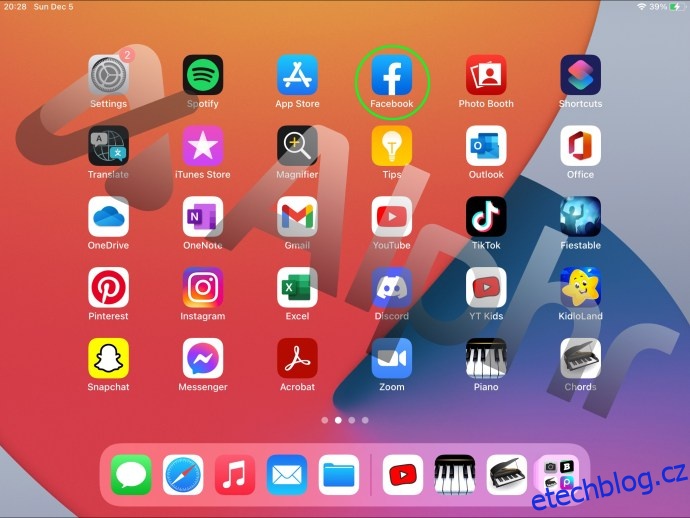
- Klikněte na ikonu hamburgeru (tři vodorovné čáry) v pravém rohu.
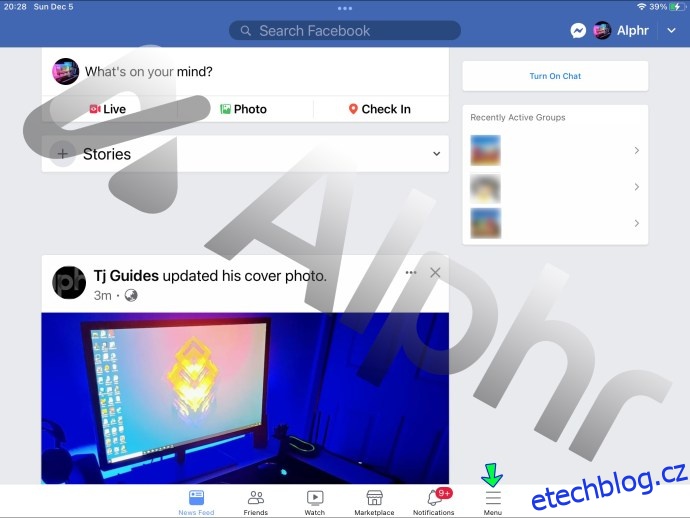
- Přejděte na váš profil.
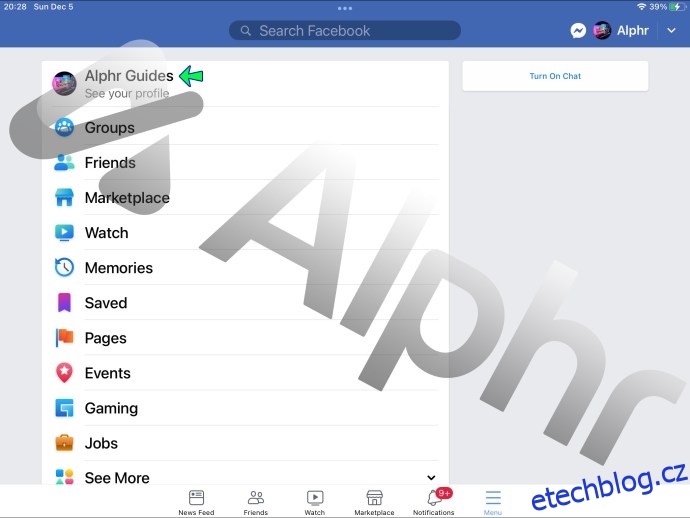
- Klikněte na vaši „Profilovou fotku“ a následně zvolte „Zobrazit profilový obrázek“. Vyberte fotku, kterou chcete smazat.
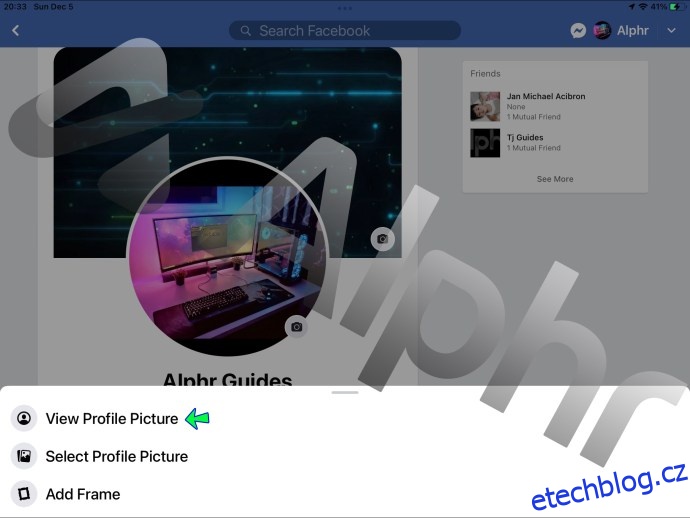
- Klikněte na ikonu tří teček v pravém rohu.

- Zvolte „Odstranit fotografii“.
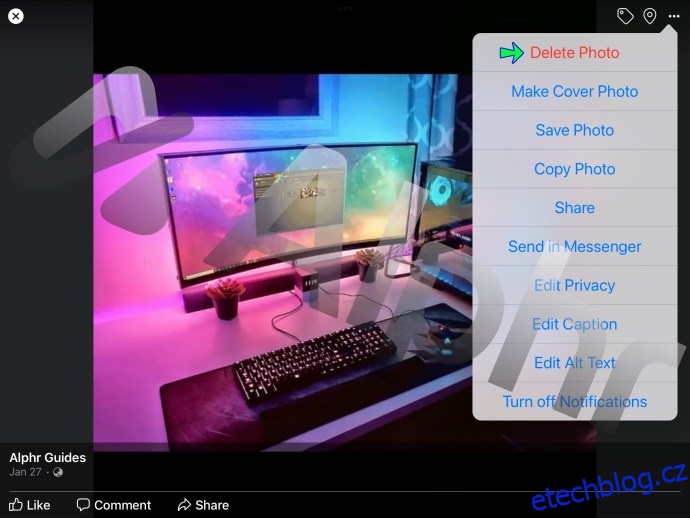
Další často kladené otázky
Jak přidat nebo změnit profilovou fotku na Facebooku?
Chcete-li přidat nový profilový obrázek nebo změnit ten stávající, postupujte podle těchto kroků na svém smartphonu. Postup je totožný pro iPhone i Android:
- Spusťte aplikaci Facebook na svém zařízení.
- Klikněte na ikonu tří vodorovných čar v pravém dolním rohu obrazovky.
- V horní části stránky vyberte svůj profil.
- Klikněte na ikonu fotoaparátu v rohu vašeho profilového obrázku.
- Zvolte možnost „Vybrat profilový obrázek“.
- Vyberte fotografii z fotoaparátu nebo z existujících alb na Facebooku.
- Obrázek můžete libovolně oříznout a následně klikněte na „Uložit“.
Jak přidat rámeček k profilové fotce na Facebooku?
Přidáním rámečku k vašemu profilovému obrázku můžete vyjádřit solidaritu s určitou událostí, označit oslavy, vylepšit estetiku vašeho profilu a mnoho dalšího.
Postup na smartphonu (stejný pro Android i iPhone):
- Otevřete aplikaci Facebook na svém zařízení.
- Klikněte na ikonu tří čar v pravém rohu.
- Odtud přejděte na svůj profil.
- U profilového obrázku zvolte ikonu fotoaparátu.
- Z nabízených možností zvolte „Přidat rámeček“.
- Nyní můžete vybírat z navržených rámečků nebo vyhledat konkrétní.
Perfektní profilový snímek
Váš profilový obrázek na Facebooku může sloužit jako odraz vaší osobnosti. Fotografie, kterou si vyberete, vytváří vizuální reprezentaci pro ostatní uživatele. Zvláště významné to může být pro majitele firem, kteří chtějí propagovat svou značku.
Občas každý z nás má potřebu smazat svůj profilový snímek. Naštěstí to Facebook umožňuje poměrně jednoduše. Doufáme, že vám tento návod pomohl pochopit, jak úspěšně odstranit profilový obrázek z vašeho Facebookového účtu.
Vyzkoušeli jste si již odstranění profilového obrázku? Pokud ano, jak jste s postupem byli spokojeni? Podělte se o vaše názory v komentářích níže.